Contents
- Índice
- Cómo cambiar fuentes en línea
- Cómo cambiar fuentes en Instagram
- Cómo cambiar fuentes en WhatsApp
- Cómo cambiar fuentes en Facebook
- Cómo cambiar fuentes en teléfonos inteligentes y tabletas
- Cómo cambiar fuentes en Android
- Cómo cambiar fuentes en iPhone
- Cómo cambiar fuentes en la PC
- Cómo cambiar fuentes en Windows
- Cómo cambiar fuentes en macOS
¿Quieres publicar una publicación en Instagram con un fuente diferente de lo habitual? ¿Quieres enviar un mensaje en WhatsApp cambiando la fuente predeterminada de la aplicación? Si estas son sólo algunas de las preguntas que te haces sobre la personalización de fuentes, ¡te alegrará saber que has venido al lugar correcto en el momento correcto!
De hecho, en la guía de hoy te explicaré cómo cambiar las fuentes en las principales plataformas sociales, como Instagram y Facebook, así como en la famosa aplicación de mensajería instantánea WhatsApp. Además, explicaré cómo cambiar las fuentes de escritura y/o sus tamaños en las interfaces de teléfonos inteligentes, tabletas y computadoras.
¿Cómo se dice? ¿Es este exactamente el tipo de información que estabas buscando y, por lo tanto, no puedes esperar para comenzar a leer esta guía mía? Así que no perdamos más tiempo precioso y pongámonos manos a la obra inmediatamente. Lo único que tienes que hacer es sentarte y prestar mucha atención a todas las sugerencias que te he preparado en los próximos capítulos, para que puedas ponerlas en práctica. Dicho esto, ¡todo lo que puedo hacer es desearte una buena lectura!
Índice
- Cómo cambiar fuentes en línea
- Cómo cambiar fuentes en Instagram
- Cómo cambiar fuentes en WhatsApp
- Cómo cambiar fuentes en Facebook
- Cómo cambiar fuentes en teléfonos inteligentes y tabletas
- Cómo cambiar fuentes en Android
- Cómo cambiar fuentes en iPhone
- Cómo cambiar fuentes en la PC
- Cómo cambiar fuentes en Windows
- Cómo cambiar fuentes en macOS
Cómo cambiar fuentes en línea
Si tu quieres saber cómo cambiar fuentes en líneaen los principales redes sociales Y servicios de mensajería instantáneatodo lo que tienes que hacer es recurrir a las herramientas y soluciones que encontrarás a continuación.
Cómo cambiar fuentes en Instagram
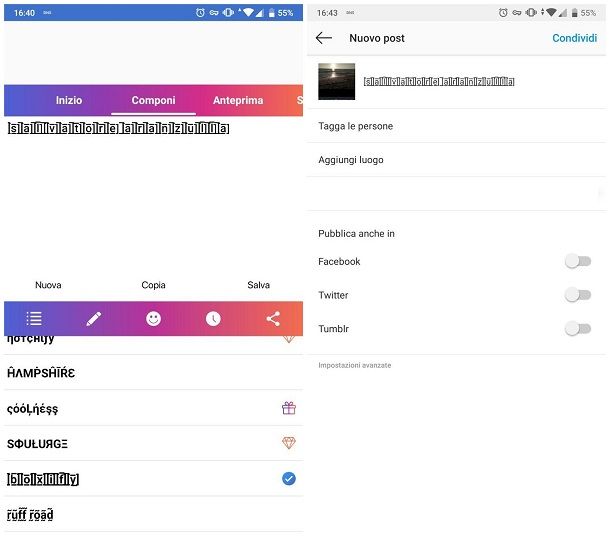
Si usas la red social InstagramDebes saber que puedes cambiar la fuente de los textos que publicas en tus posts utilizando alguna de las muchas herramientas online disponibles, como Fuentes IGF. Es una plataforma web que te permite formatear el texto escrito en muchas fuentes, para que puedas usar la que prefieras.
Evidentemente, precisamente por ser una herramienta online, podrás utilizarla tanto en tu PC como en smartphones y tablets. Todo lo que tienes que hacer es acceder a este sitio web y escribir, en el cuadro de texto correspondiente, el mensaje que luego deseas publicar en Instagram.
A continuación, resalte el mensaje formateado con la fuente que desee y cópielo y péguelo en el título de una publicación de Instagram. Fácil, ¿verdad?
Además de la solución que te he propuesto, debes saber que existen aplicaciones para dispositivos móviles para generar textos formateados. Además, la aplicación oficial de Instagram para Android e iOS (solo para Stories) incluye una herramienta que te permite cambiar la fuente utilizada para la escritura impresa en los contenidos publicados: si quieres saber más al respecto, te recomiendo leer mi guía. sobre cómo cambiar fuentes en Instagram.
Cómo cambiar fuentes en WhatsApp
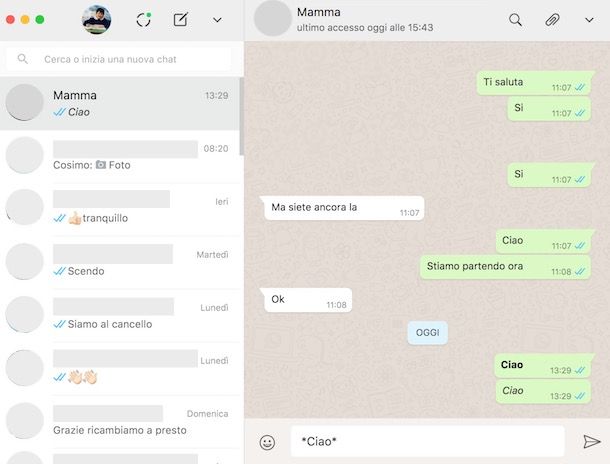
En Whatsapp No es posible utilizar herramientas en línea para formatear texto. Alternativamente, sin embargo, es posible utilizar comandos en el chat que le permitan establecer un formato particular para los mensajes que se enviarán.
Cuando estás en un chat de WhatsApp para enviar un mensaje, de hecho puedes usar algunos símbolos particulares para configurar el AtrevidoEl cursivaEl tachado o la fuente monoespaciado en tus chats. Veamos en detalle cómo hacerlo.
- Atrevido – *Mensaje de texto*
- Cursiva – _Mensaje de texto_
- Tachado — ~Texto del mensaje~
- monoespaciado — “`Texto del mensaje“`
Usando las instrucciones anteriores, puede formatear una sola palabra o el mensaje completo simplemente anteponiendo y posponiendo los símbolos correspondientes que se encuentran en el teclado virtual de teléfonos inteligentes y tabletas o en el teclado físico de la PC.
Si quieres saber más sobre cómo cambiar fuentes en WhatsApp, mi consejo es que consultes en detalle toda la información, sugerencias y procedimientos que he ilustrado en esta guía mía dedicada al tema.
Cómo cambiar fuentes en Facebook
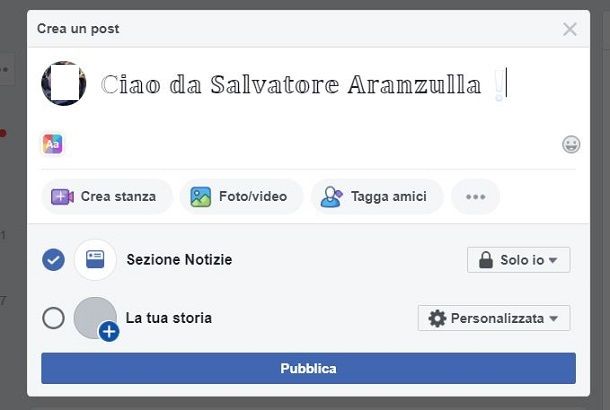
Quieres cambiar la fuente de facebook ¿En las publicaciones que publicas en tu diario o en Stories? En este caso, te alegrará saber que varias herramientas online pueden acudir en tu ayuda, incluida la que te hablé en el capítulo de Instagram, que funciona tanto en publicaciones como en Facebook Stories.
Por lo tanto, todo lo que tienes que hacer es comenzar a escribir una publicación o crear una Historia y luego usar IGFonts para generar el texto con la fuente que más te guste.
De esta manera, puedes copiarlo y pegarlo fácilmente en tu publicación o historia de Facebook y luego continuar con la publicación del contenido. Para obtener más información sobre el tema, recomiendo leer esta guía de temas mía.
Cómo cambiar fuentes en teléfonos inteligentes y tabletas
¿Tiene un teléfono inteligente o una tableta y desea cambiar la fuente de los caracteres del menú o la fuente de escritura en algunas aplicaciones? En este caso, encontrará algunos consejos útiles en los siguientes capítulos.
Cómo cambiar fuentes en Android
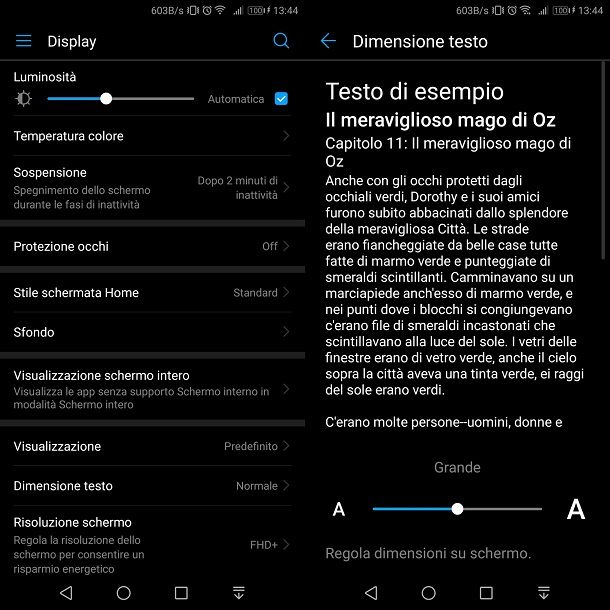
Si tienes un teléfono inteligente o una tableta AndroideLa primera operación sencilla que puedes realizar es cambiar el tamaño de fuente del sistema. Para hacer esto, debe ir al panel de configuración. ajustes de Android (el ícono de ajustes que se encuentra en la pantalla de inicio o en el cajón de aplicaciones) y ajuste el tamaño de fuente en la sección correspondiente.
Para ser más precisos, la ruta que debes buscar dentro de la aplicación. Ajustes Y Pantalla > Texto y tamaño de pantalla. Generalmente, lo que te he mostrado es la ruta para acceder a la sección de cambio de tamaño de fuente pero, dependiendo del modelo de smartphone/tablet Android y de la versión del sistema operativo utilizado, puede ser ligeramente diferente.
Cuando esté en esta sección, mueva la palanca correspondiente que se encuentra debajo del elemento Tamano del texto, puede aumentar o disminuir el tamaño de la fuente del sistema. Este es sin duda el primer paso para cambiar la fuente en Android, pero existen otras soluciones que puedes poner en práctica y que son decididamente más avanzadas.
Por ejemplo, debes saber que es posible cambiar la fuente del sistema Android usando aplicaciones especiales, como Hola fuente o iFonts que, una vez instalado, te permitirá elegir entre varios caracteres de escritura y aplicarlos a todos los menús del dispositivo con un simple toque. Desafortunadamente, sin embargo, es posible que requieran permisos de root para funcionar (que no siempre son fáciles de desbloquear).
Si quieres profundizar más en el asunto, te invito a leer atentamente todas las sugerencias y procedimientos que he descrito en mi guía sobre cómo cambiar las fuentes de Android. Si tienes un teléfono inteligente HuaweiPuedes consultar mi guía específica dedicada a los dispositivos de la empresa china.
Cómo cambiar fuentes en iPhone
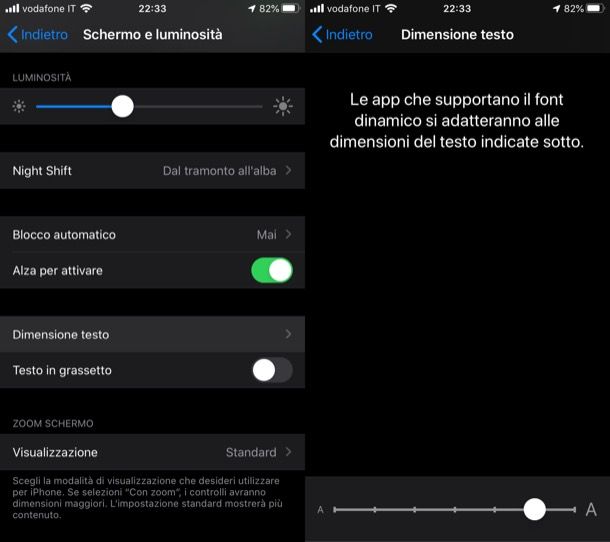
Si eres dueño de un iPhone o un iPades posible que puedas cambiar la fuente del sistema sólo haciendo jailbreak al dispositivo (una operación que desaconsejo encarecidamente, ya que ahora es superflua y expone el dispositivo a riesgos de seguridad innecesarios).
Sin embargo, lo que puedes hacer con total tranquilidad es cambiar el tamaño de fuente en los menús del sistema y en las aplicaciones que admiten esta funcionalidad, actuando sobre la aplicación Ajustes y ajustando la palanca adecuada que se encuentra en la sección Pantalla y brillo > Tamaño del texto. Para que la interfaz de las aplicaciones y los menús del sistema se adapten a los tamaños de fuente, habilite el modo Con zoom en el menú Ajustes > Pantalla y brillo > Pantalla
Sin embargo, en cuanto a la posibilidad de utilizar fuentes alternativas en algunas aplicaciones de escritura, puedes confiar en la funcionalidad para instalar fuentes adicionales incluidas en iOS 13 y posteriores: puedes encontrar todos los detalles al respecto en esta guía mía dedicada al ‘tema .
Cómo cambiar fuentes en la PC
En ordenador personal, puede cambiar el tamaño de fuente actuando en el panel de configuración del sistema operativo en uso. ¿Como? Te lo explicaré inmediatamente.
Cómo cambiar fuentes en Windows
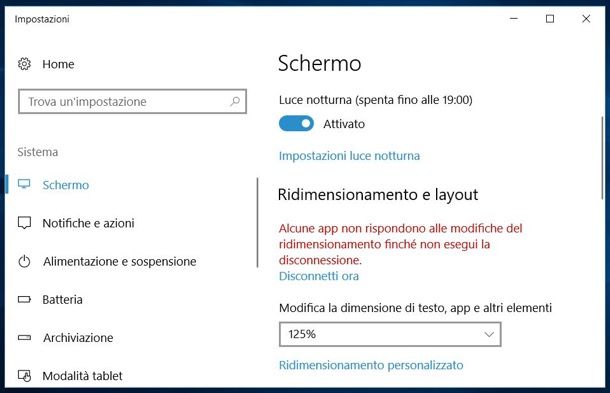
Para cambiar el tamaño de fuente a ventanas 10puedes actuar fácilmente a través del panel Ajustes. Para hacer esto, primero abra la configuración del sistema operativo haciendo clic en el botón Comenzar (el ícono de la bandera ubicado en la esquina inferior izquierda de la pantalla) y luego enicono de engranaje presente en el menú que se le propone.
En la ventana que se abre, seleccione el elemento. Sistema y luego el que se llama Pantalla (en la barra lateral), para acceder a la sección de configuración de la vista de escritorio. Una vez hecho esto, desplácese hacia abajo en la pantalla y localice la sección Escalado y diseño.
Ahora sólo te queda establecer un valor porcentual de los propuestos en el menú desplegable Cambiar el tamaño del texto, aplicaciones y otros elementos Y eso es. Cuando regreses al escritorio o abras los diferentes menús de Windows, notarás que el tamaño de fuente ha cambiado.
Si quieres profundizar en este tema, te sugiero que leas mi guía sobre cómo ampliar fuentes en tu PC con Windows 10, donde encontrarás consejos útiles para lograr tu objetivo.
Cómo cambiar fuentes en macOS
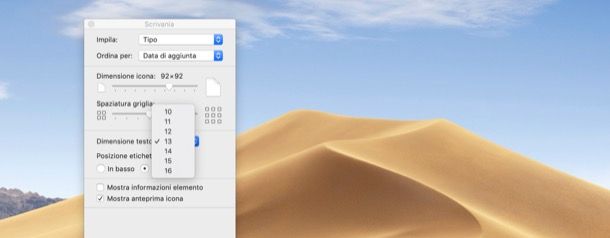
Poseer un Mac? En este caso, puede cambiar el tamaño de fuente del Escritorio actuando desde el propio panel del escritorio. De esta manera, podrá cambiar el tamaño de la fuente del texto presente en las etiquetas del escritorio pero también de las presentes en el Descubridor.
Para hacer esto, haga clic derecho en el Escritorio (o en la pantalla de Descubridor) en cualquier lugar donde no haya iconos. En el cuadro que aparece, seleccione el elemento Mostrar opciones de visualización y, en la pantalla que ves, cambia el tamaño de fuente usando el menú desplegable al lado del texto Tamano del texto. Fácil, ¿verdad?
Aplicación #38 de la semana: ¡Fuentes, fuentes para Facebook, Insta y más!
Cómo cambiar fuentes en Instagram
Cómo hacer que las fuentes de los mensajes sean más pequeñas
Cómo ampliar las fuentes del iPhone
Estas son las principales fuentes de ingresos de los gigantes tecnológicos
Apple está reemplazando las fuentes de alimentación defectuosas
¿Apple cambiará las fuentes en iOS 9 y OS X 10.11?
Las mejores fuentes para sitios web
Design3000 aprovecha los datos de los clientes de múltiples fuentes en tiempo real
Cómo escribir con diferentes fuentes en Instagram
Cómo ampliar fuentes en tu PC con Windows 10
Cómo ampliar fuentes en WhatsApp
Aproveche grandes cantidades de datos de diversas fuentes para marketing
Algo más está sucediendo: nuevas fuentes de ingresos para los medios
Agencias de medios buscan nuevas fuentes de ingresos
Hama presenta una nueva serie de fuentes de alimentación para portátiles
¡Samsung se burló de Apple y ahora dejará de agregar fuentes de alimentación a sus smartphones!
¿Cómo instalar fuentes adicionales en iOS 13 y iPadOS 13? ver la guía




